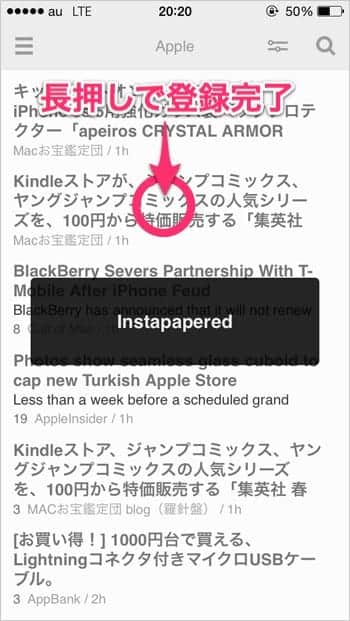
Googleリーダーの終了から長いことFeedlyを使ってましたが、この機能、先日知りました。
Feedlyユーザーがどれくらいいるか分かりませんが、ちょっとご紹介しておきます。
Feedlyとは
Feedlyは、Webサイトのニュースフィード(RSS)を登録しておけば、そのWebサイトの更新情報を自動的に収集してくれる便利なツール。
iPhoneなどのiOS版はもちろん、Android版、ブラウザ版もあるので便利です。
Googleリーダーが終了するのでfeedlyを試してみたら移行が超簡単だった
2013年7月1日のGoogleリーダー終了時には、RSSは終わった!なんて騒がれたりしましたが、うちの情報収集ツールとしてはまだまだ現役です。
平日だと、全くチェックしなかったら500以上の未読がたまってしまうという状況。
少しでも気になった情報はすぐにInstapaperに登録して、どんどん捌いていかないとたまる一方なので、如何に効率よくチェックしていくかが重要なんです。
便利な機能で好きなツールに一発保存
これまでは、1記事ごとに概要を表示して気になったものをInstapaperに登録していましたが、先日Feedlyをいじってて、偶然タイトルを長押ししてみたら、Pocketのログイン画面が表示されました。
なんで普段使わないPocketの画面が表示されたのかと、「Settings」を見てみたら、それらしいものがありました。
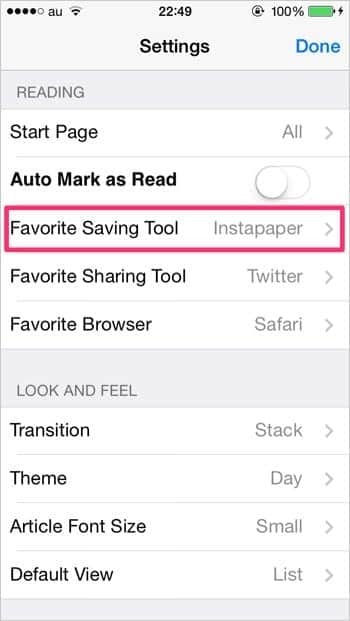
Settingsの「Favorite Saving Tool」、これです。
デフォルトでPocketが選択されていたので、Instapaperに変更。
これで気になったタイトルは概要を読まずとも、タイトルを長押しすればInstapaperに登録されるようになりました!
うほ〜、超便利♪
ちなみにフリー版のFeedlyで保存先に選べるツールは、「Feedly」「Pocket」「Instapaper」の3つです。
月額5ドルからのPro版だと、EvernoteやOneNoteにも保存できるようになります。
情報収集にFeedlyを使っている方は、是非お試しを♪
アプリの記事をもっと読む
 TVer(ティーバ)見逃した番組を無料視聴!イライラせず快適に視聴する方法
TVer(ティーバ)見逃した番組を無料視聴!イライラせず快適に視聴する方法 Microsoft365とOffice製品が値上げ!駆け込み購入しておいた
Microsoft365とOffice製品が値上げ!駆け込み購入しておいた FaceTimeの通話料金はいくら?無料?対応端末は?などまとめ
FaceTimeの通話料金はいくら?無料?対応端末は?などまとめ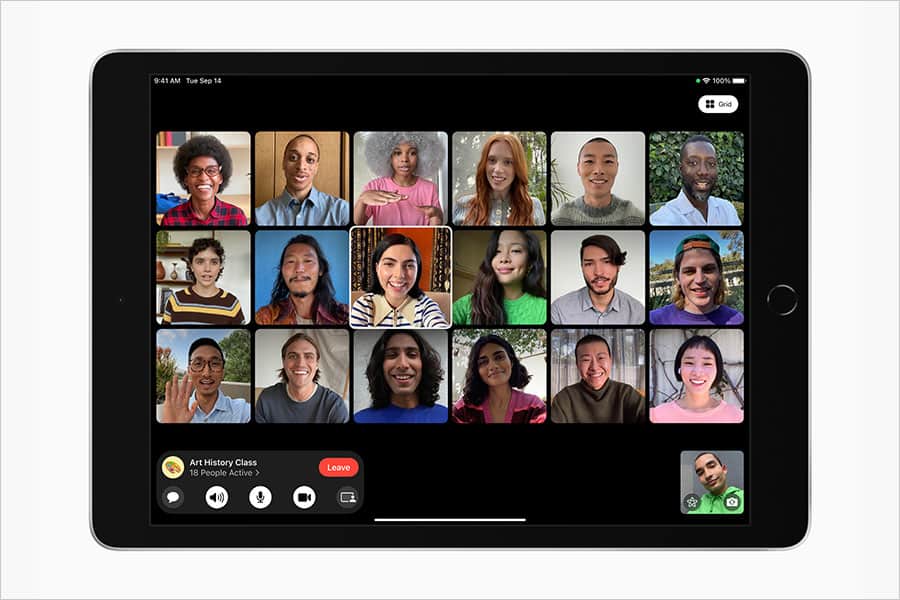 iOS 15ではFaceTimeがAndroidやWindowsでも利用可能に!
iOS 15ではFaceTimeがAndroidやWindowsでも利用可能に! RAW現像ソフトをLightroom ClassicからCapture Oneに移行しました
RAW現像ソフトをLightroom ClassicからCapture Oneに移行しました 9メートル先でもOK!『Langogo Mini+Notta』で会議や授業の音声を正確に文字起こし
9メートル先でもOK!『Langogo Mini+Notta』で会議や授業の音声を正確に文字起こし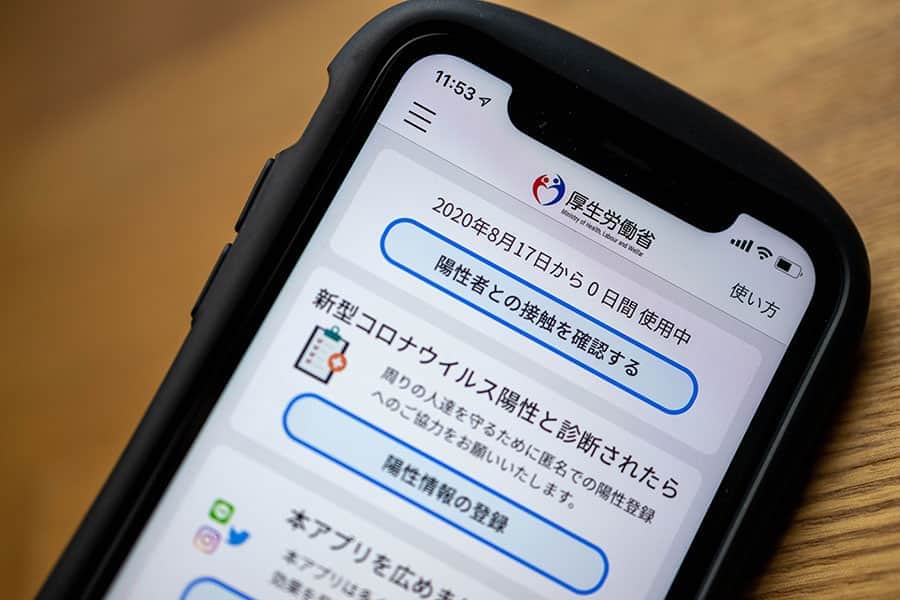 コロナの感染拡大防止につながるアプリ「接触確認アプリ」をインストールしてみた
コロナの感染拡大防止につながるアプリ「接触確認アプリ」をインストールしてみた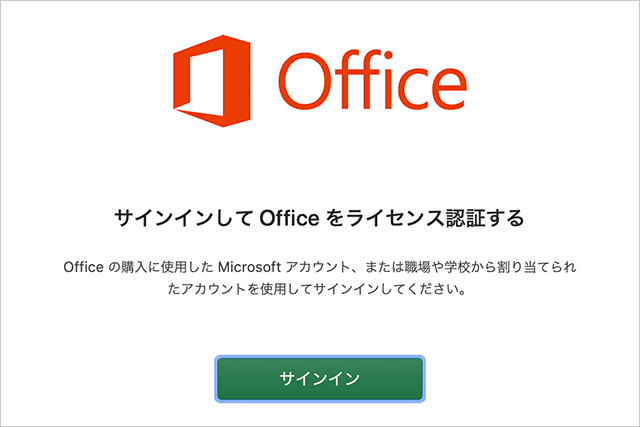 Office 365 Solo をMacとWindowsとiPadにインストールしてみた!サクサク快適動作に感動!
Office 365 Solo をMacとWindowsとiPadにインストールしてみた!サクサク快適動作に感動!- →「アプリ」の記事一覧へ
記事についてのご感想・ご質問、受付中!
分かりやすい記事になるように努めてますが、「こういうことを知りたかった」「ここについてもうちょっと詳しく教えて」など、当記事について質問や知りたいことがあれば以下のツイートボタンからお気軽にお送りください。自動的に記事URLが入りますのでそのまま質問内容を最上部に記入してください。できるだけ早く返信させていただきます(質問が多い場合はお時間をいただくことがあります)。
ご質問は無料。質問はもちろん、「役に立った!」「面白かった!」など、お褒めの言葉だともっとうれしいです!
記事を少しでもより良いものにするためにご協力をお願いいたします。
このブログ「スーログ」を購読する
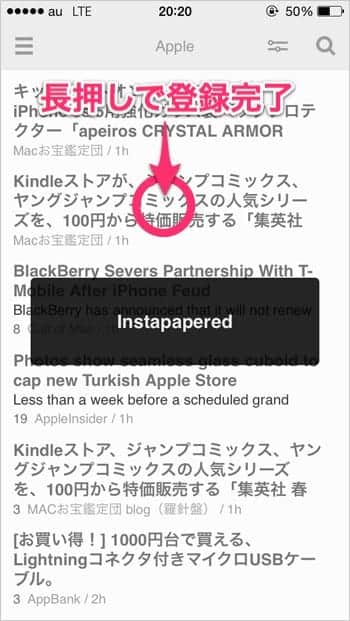
「いいね!」しよう。
● 最新記事をRSSで配信中です。feedlyへの登録はこちらから。
● twitterでの情報発信、YouTubeで動画レビューも公開してます。チャンネル登録もよろしく!
